Kuinka muuntaa MPEG WMV:ksi helposti
Kun ihmiset viittaavat MPEG-tiedostoihin, he viittaavat usein MPEG-4-videotiedostoihin jättäen pois MPEG-1- ja MPEG-2-videotiedostot. Itse asiassa MPEG voi viitata nimellä MPEG-1 tai MPEG-2 eikä MPEG-4, joka liittyy usein AVI- tai MP4-laajennukseen. WMV-tiedostot voivat olla laajempi ja parempi muoto Windows Media Playerille kuin MPEG-tiedostot. Jos sinulla on MPEG-tiedostoja ja haluat suoratoistaa videota laitteisiin, kuten DirectShow Filters tai Xbox 360, voit muuntaa MPEG tavalliseksi WMV-videoksi seuraavalla tavalla.
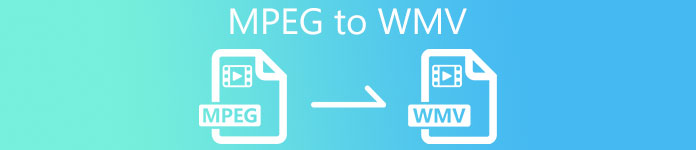
Osa 1. Kuinka muuntaa MPEG WMV:ksi ilmaiseksi
Tehokas MPEG-WMV-muunnin tarvitaan MPEG:n muuntamiseen WMV-muotoon. Video Converter Ultimate voi auttaa sinua saamaan työn valmiiksi nopeasti ja tehokkaasti. MPEG-WMV-muuntimena Video Converter Ultimatea voidaan käyttää ammattimaisessa ympäristössä, koska se voi muuntaa kaikentyyppisiä video- ja äänikoodekkeja eri muodoissa yhdestä toiseen ja antaa sinulle enemmän vaihtoehtoja tehdä muutoksia prosessin aikana. Lisäksi tämä on monikäyttöinen videomuunnin häviöttömällä lähdöllä ja salamannopeilla muunnosnopeuksilla. Laadusta ei myöskään tarvitse huolehtia, kun se käyttää HEVC-tekniikkaa ja on 4K UHD -tuettu. Noudata vain näitä yksinkertaisia ohjeita ja valmista mielesi räjähtämään.
Vaiheet MPEG:n muuntamiseksi WMV:ksi Video Converter Ultimaten avulla:
Vaihe 1: Ennen kuin muunnos on oikea, lataa ohjelmisto ensin napsauttamalla Ilmainen lataus -painiketta alla ja odottaa .exe-tiedoston valmistumista. Avaa tiedosto ja asenna ohjelmisto ennen sen käynnistämistä.
Ilmainen latausWindows 7 tai uudempiSuojattu lataus
Ilmainen latausMacOS 10.7 tai uudempiSuojattu lataus
Vaihe 2: Käyttöliittymän keskellä on + -painike - napsauta sitä ja lataa MPEG-videotiedosto, jonka haluat muuntaa. Vaihtoehtoisesti voit vetää ja pudottaa tiedoston helpottamiseksi.
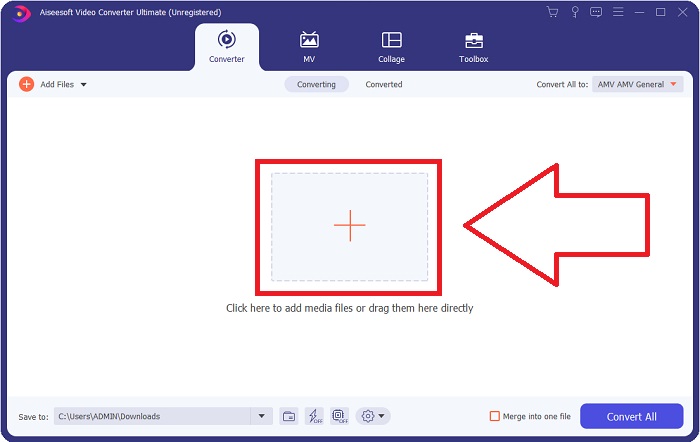
Vaihe 3: Nyt voit vierittää alas ja valita WMV välilehden vasemmalla puolella tai kirjoita se hakupalkkiin nopeaa käyttöä varten. Napsauta vain rataskuvaketta valitsemasi videolaadun vieressä ja tee tarvittavat säädöt lisäasetuksia varten.
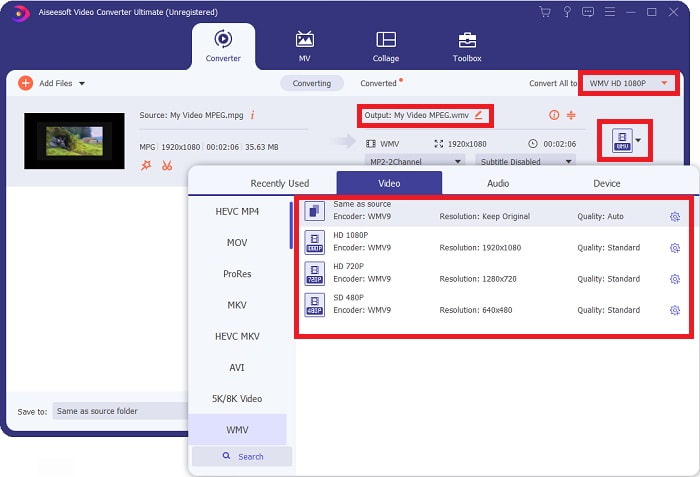
Vaihe 4: Kun olet tehnyt kaikki vaaditut muutokset, voit suorittaa työn napsauttamalla Muunna kaikki -painiketta oikeassa alakulmassa.
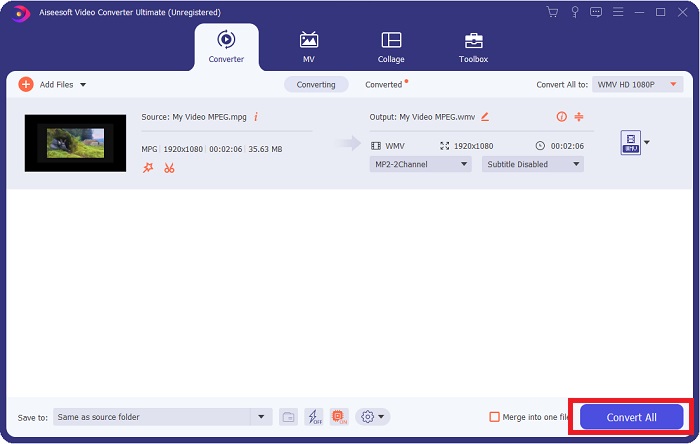
Plussat
- Siinä on käyttäjäystävällinen käyttöliittymä.
- Se tukee lukuisia syöttö- ja tulostusmuotoja.
- Sen avulla voit säätää videon ja äänen lisäasetuksia.
- Siinä ei ole vesileimaa.
- Se tuottaa korkealaatuista tulosta.
- Se on yhteensopiva Windowsin ja Macin kanssa.
Haittoja
- Se veloittaa sinua kaikkien ominaisuuksien käytöstä.
- Se vaatii asennusprosessin.
Osa 2. Paras muunnin käytettäväksi MPEG:n muuntamiseen WMV Online -muotoon
FVC ilmainen videomuunnin verkossa on ilmainen online-videomuunnin, joka hyväksyy erilaisia syöttö- ja tulostusmuotoja, mukaan lukien MP4, TS, AVI, MKV, FLV, MOV, MP3 ja monet muut. FVC Free Video Converter on myös ainoa online-muunnin ilman vesileimaa.
Toisin sanoen se on universaali muunnin. Eli vaikka FVC Free Movie Converter olisi ilmainen, vesileima ei näy videosi jälkeen muuntamisen jälkeen.
Vaihe 1: Napsauta tätä linkki, ja se ohjaa sinut oikeaan verkkotyökaluun.
Vaihe 2: Napsauttamalla Lisää tiedostoja muunnettaviksi -painiketta, voit tuoda MPEG-tiedoston, jonka haluat muuntaa.

Vaihe 3: Sieltä voit valita WMV Web-käyttöliittymän alaosassa käytettävissä olevien muotojen luettelosta. Siellä on myös rataskuvake, jota napsauttamalla voit tehdä joitain säätöjä videoosi.
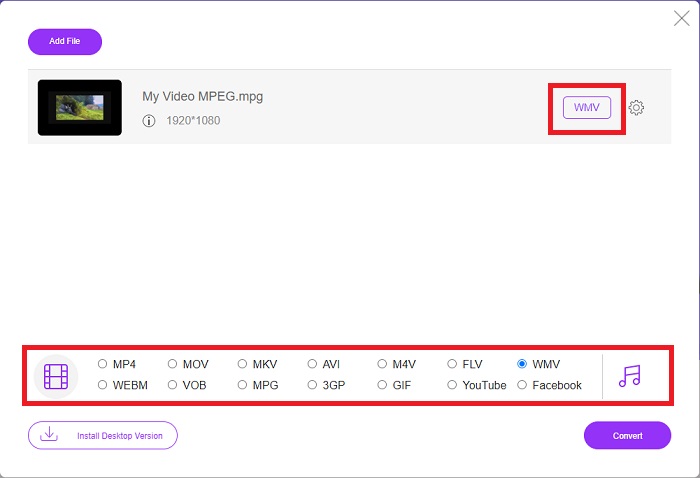
Vaihe 4: Klikkaa Muuntaa -painiketta, kun olet tyytyväinen kaikkiin tehtyihin muutoksiin, ja se aloittaa muunnosprosessin.
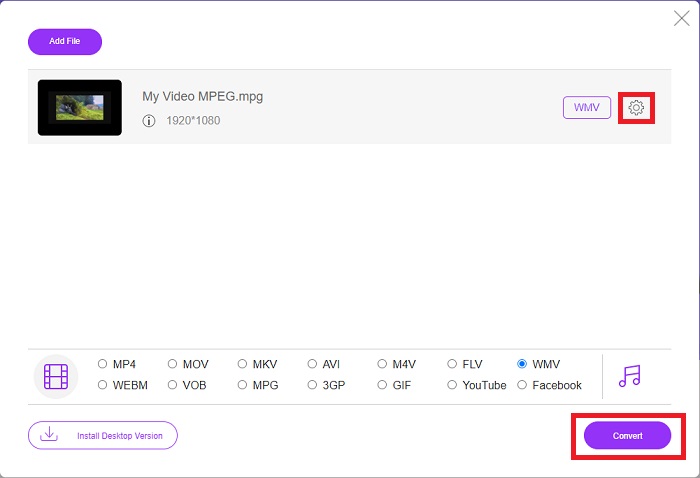
Osa 3. Laajennettu tietämys MPEG:stä ja WMV:stä
Kaikki tarvitsemasi tiedot ovat täällä. Alla on vertailutaulukko, joka auttaa sinua erottamaan nämä kaksi muotoa: Internetin videotiedostomuotoa, MPEG-2 (tai MPG) -muotoa voidaan käyttää. Koska sama yritys loi ne – Moving Picture Expert Group – se on MP4:n ja MP3:n sisarusmuoto. Tilanteesta riippuen MPG-muoto käyttää MPEG-2- tai MPEG-1-pakkausta. Se on yleensä helppo avata millä tahansa käyttöjärjestelmäalustalla.
Toisaalta WMV (Windows Media Video) on joukko videokoodekkeja ja koodausmuotoja, jotka Microsoft on julkaissut osana Windows Media -kehystä. Se on RM-muodon tarkoitus Internetin suoratoistosovelluksissa. Se voi tallentaa pakattuja elokuvia ja jopa toimittaa Blu-ray-/DVD-levyjä.
| MPEG | WMV | |
| Tiedostopääte | .mpeg | .wmv |
| Kehittäjä | Liikkuvien kuvien asiantuntijaryhmä | Microsoft |
| Tukiohjelmat | ◆ Windows Media Player ◆ VLC Media Player ◆ Apple QuickTime Player ◆ Cyberlink PowerDVD 17 | ◆ VLC-mediasoitin ◆ MPlayer ◆ Media Player Classic ◆ Windows Media Player |
Osa 4. Usein kysyttyä MPEG:n muuntamisesta WMV:ksi
Sisältääkö WMV korkealaatuista sisältöä?
WMV on yksi yleisimmistä videoformaateista Internetissä nykyään, erityisesti Windows-käyttäjien keskuudessa. Muoto voi sisältää korkearesoluutioisia elokuvia, joita voidaan pakata tietokoneen tai ulkoisen kiintolevyn tilan säästämiseksi.
Kumpi on parempi näiden kahden välillä?
WMV ja MPG ovat kaksi videotiedostomuotoa, jotka ovat nyt suosittuja kuluttajien keskuudessa. Standardin lähde on ratkaiseva ero näiden kahden välillä. Tämän seurauksena, kun verrataan MPEG1:n laatua WMV-tiedostoon, jolla on sama tiedostokoko, WMV olisi paljon parempi pakkausmenetelmien ansiosta.
Miksi WMV-tiedostokoko on niin suuri?
Windows-tietokoneiden oletusvideomuoto on Windows Media Video (WMV), joka on tärkeämpi kuin MP4, koska siihen mahtuu valtavia ääni- ja videotiedostoja. Voit pienentää WMV-tiedostojasi lukemalla eteenpäin Kuinka pakata videoita.
Johtopäätös
Ei ole epäilemättä kerrottavaa, milloin tarvitset muuntimen, joka sopii parhaiten nykyiseen tilanteeseen. Vaikka videoita tuottava ja kuluttava teollisuus koostuu useista videotiedostomuodoista, kaikkia ei voi toistaa yhdellä mediasoittimella tai valitulla editorilla. Formaattien muuntaminen toiseen on joskus tarpeen. Siksi suosittelemme Video Converter Ultimatea ja sen verkkotyökalua kumppaniksesi tässä tapauksessa, koska se tarjoaa sinulle eniten mukavuutta ja tarjoaa sinulle paljon vaihtoehtoja. Joten anna meidän auttaa sinua tarjoamaan paras videon muunnos- ja editointikokemus sormenpäällä käyttämällä FVC Video Converter Ultimatea.



 Video Converter Ultimate
Video Converter Ultimate Näytön tallennin
Näytön tallennin


